Nokia X2-02
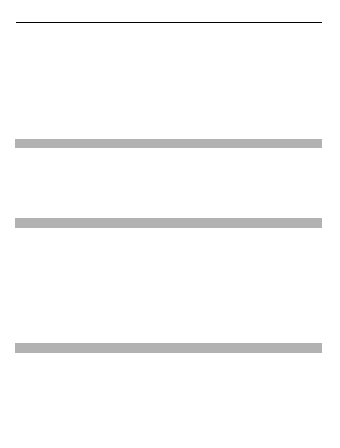
Válasszuk az
A telefon szoftverének frissítésére használhatjuk a számítógépes Nokia Suite
Ha a telefon nem működik megfelelően, akkor néhány beállítást visszaállíthatunk az
2 Válasszuk a
Szeretnénk biztosak lenni abban, hogy semmilyen fontos fájlunk nem vész el? A
Oldal 1
Oldal 2
Oldal 3
Oldal 4
Oldal 5
Oldal 6
Oldal 7
Oldal 8
Oldal 9
Oldal 10
Oldal 11
Oldal 12
Oldal 13
Oldal 14
Oldal 15
Oldal 16
Oldal 17
Oldal 18
Oldal 19
Oldal 20
Oldal 21
Oldal 22
Oldal 23
Oldal 24
Oldal 25
Oldal 26
Oldal 27
Oldal 28
Oldal 29
Oldal 30
Oldal 31
Oldal 32
Oldal 33
Oldal 34
Oldal 35
Oldal 36
Oldal 37
Oldal 38
Oldal 39
Oldal 40
Oldal 41
Oldal 42
Oldal 43